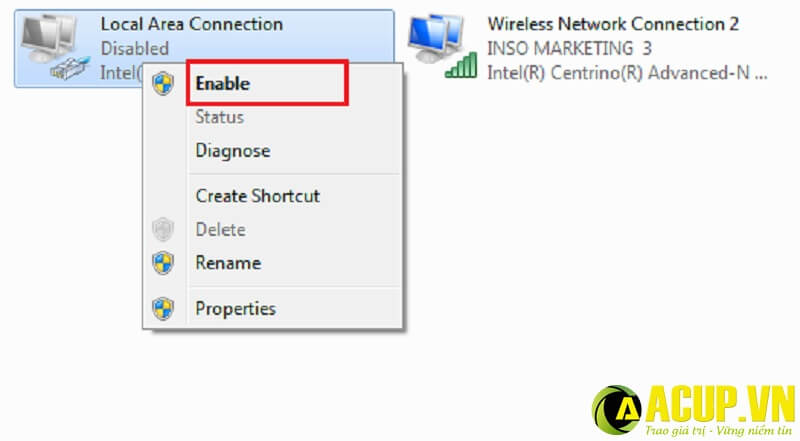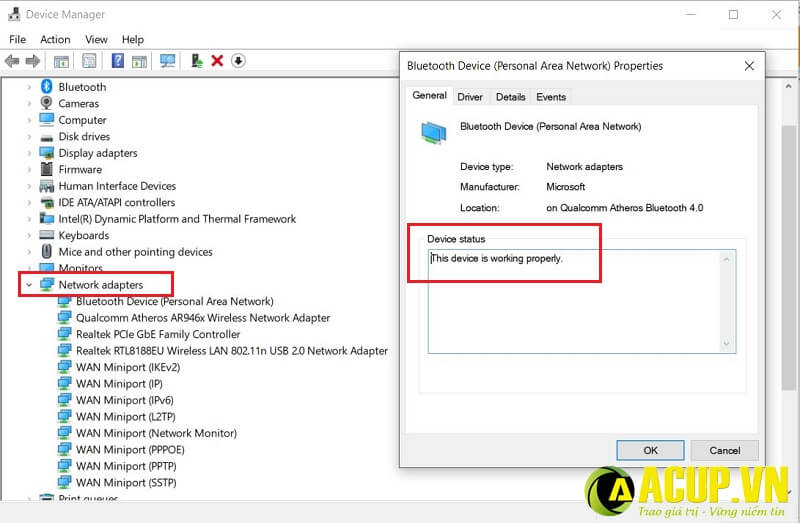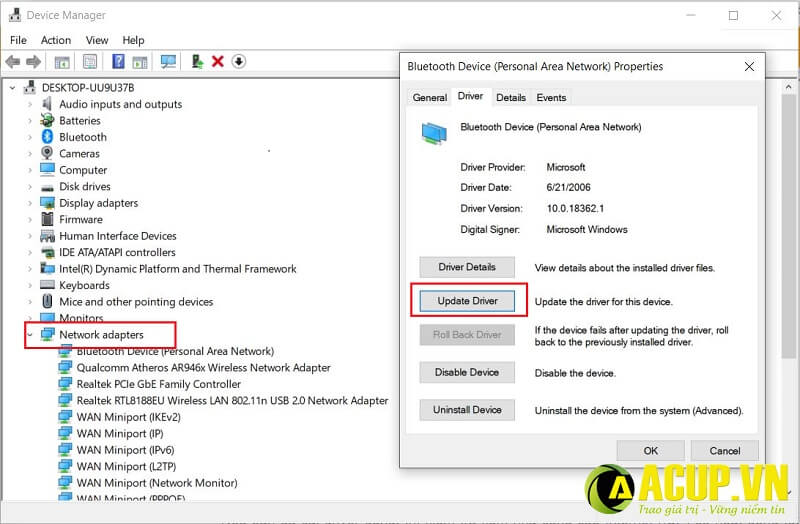Ngoài wifi, nhiều người dùng vẫn sử dụng mạng dây với khả năng truyền tải cao và ổn định. Tuy nhiên, có nhiều trường hợp báo rằng, họ không thể truy cập vào mạng khi sử dụng màn dây. Cùng upes2.edu.vn giải quyết vấn đề Laptop Máy tính không nhận mạng dây (Lan) Win 7 và Win 10 đơn giản ngay trong bài viết này.
Đang xem: Máy tính không nhận mạng dây win 10
Laptop Máy tính không nhận mạng dây (Lan) Win 7 và Win 10
1. Nguyên nhân máy tính không nhận mạng dây
Thông thường, khi bạn vừa đồng thời bật wifi và kết nối mạng dây cho máy tính. Máy tính sẽ ưu tiên kết nối mạng dây trước. Khi laptop không nhận mạng dây, bạn cần tìm hiểu nguyên nhân trước, việc khắc phục sẽ nhanh chóng và đơn giản hơn. Nếu bạn cắm dây mạng vào máy tính không nhận, có thể là do những nguyên nhân sau đây:
Do kết nối mạng chưa được kích hoạt.Dây và cổng kết nối với router có vấn đề.Do lỗi driver card mạng.Các phần mềm trong máy tính bị xung đột.Lỗi, hư hỏng các phần cứng liên quan đến hoạt động của mạng dây.
Đây là những lỗi phổ biến nhất khi gặp tình trạng máy tính không nhận mạng lan. Để khắc phục lỗi này, mời độc giả xem những hướng dẫn dưới đây.
2. Máy tính không nhận mạng dây do kết nối mạng chưa kích hoạt
Dấu hiệu dễ nhận biết của lỗi này đó là, xuất hiện dấu X màu đỏ ở trạng thái mạng góc dưới bên phải màn hình. Để xử lý lỗi laptop không nhận mạng dây do kết nối mạng chưa kích hoạt, bạn tiến hành như sau:
Bước 1: Nhập từ khóa View network connections vào thanh Search của hệ điều hành.
Bước 2: Bạn xem biểu tượng Local Area Connection, nếu chúng có màu xám hoặc ghi chữ Disabled có nghĩa là kết nối mạng dây chưa được kích hoạt.
Kích hoạt kết nối mạng dây trên máy tính
Bước 3: Bạn nhấn chuột phải vào biểu tượng Local Area Connection, chọn Enable để kích hoạt. Chờ khi biểu tượng sáng lên là bạn thành công.
Máy tính không nhận mạng dây win 10, win 7, win 8 đều thực hiện tương tự.
Khởi động lại máy tính để lưu thay đổi và tiến hành kiểm tra lỗi. Nếu lỗi máy tính không nhận mạng dây vẫn xuất hiện bạn tiến hành kiểm tra dây và cổng theo hướng dẫn dưới đây.
3. Máy tính không nhận mạng dây do dây va cổng kết nối có vấn đề
Máy tính không nhận mạng dây do cổng và dây kết nối có vấn đề
Đầu tiên, bạn tiến hành kiểm tra dây kết nối mạng có bị đứt hay gãy vị trí nào không. Vị trí đầu tiếp xúc có bị hoen gỉ, cong, gãy không. Sau đó, kiểm tra khe kết nối trên laptop có hoen gỉ hay dính bụi không. Nếu khe dính bụi bạn hãy vệ sinh cho khe kết nối rồi tiến hành kiểm tra và thử lại.
Bạn cũng có thể test bằng cách cắm mạng Lan sang một máy tính khác. Nếu máy tính đó nhận mạng, nhiều nguyên nhân là do máy tính của bạn có vấn đề.
Bạn có thể kiểm tra driver mạng để sửa lỗi laptop máy tính bàn không nhận mạng dây theo hướng dẫn dưới đây.
4. Máy tính laptop không nhận mạng dây do driver mạng
Driver là trình giao tiếp giữa phần mềm và phần cứng trên laptop. Khi một lỗi trong laptop xuất hiện, nhiều nguyên nhân có thể do driver bị lỗi. Để khắc phục laptop, máy tính không nhận cổng Lan do driver, bạn thực hiện như sau:
Bước 1: Mở hộp thoại Run bằng cách nhấn tổ hợp phím win + R. Nhập lệnh devmgmt.msc rồi nhấn Enter.
Bước 2: Cửa sổ Device Manager hiện ra, bạn nhấn đúp vào mục Network adapters.
Bước 3: Một danh sách các thiết bị mạng hiện ra, bạn kiểm tra xem có thiết bị nào xuất hiện dấu chấm than màu vàng không. Nếu có, nghĩa là driver bạn đang thiếu hoặc không khớp với chương trình của hệ điều hành. Truy cập trang chủ hãng máy tính bạn đang sử dụng, tìm và tải về driver card đang bị thiếu. Sau đó, tiến hành cài đặt lại là có thể khắc phục được lỗi.
Bước 4: Sau đó, bạn click chuột phải vào từng mục con của mục Network adapters. Chọn Properties.
Kiểm tra thiết bị mạng có đang hoạt động ổn định không
Bước 5: Cửa sổ hiện ra, trong tab General, bạn kiểm tra xem thiết bị có đang hoạt động hay không.
Cập nhật driver để sửa lỗi máy tính laptop không nhận mạng dây
Bước 6: Nếu thiết bị không hoạt động, chuyển sang tab Driver. Chọn vào mục Update driver để cập nhật driver cho thiết bị.
Thực hiện lại tương tự với thiết bị còn lại. Sau đó, khởi động lại máy tính để lưu thay đổi. Thực hiện kiểm tra lại xem lỗi máy tính cắm dây mạng không nhận còn xuất hiện hay không.
Nếu bạn đã thử tất cả những phương pháp trên mà vẫn không khắc phục được lỗi laptop, pc không nhận mạng dây. Có thể nguyên nhân là từ các phần cứng và linh kiện bên trong laptop. Để khắc phục, bạn cần mang laptop đến những cơ sở sửa chữa uy tín để được kiểm tra và sửa chữa kịp thời.
Laptop Máy tính không nhận mạng dây (Lan) Win 7 và Win 10, đã được upes2.edu.vn trình bày chi tiết trong bài viết này. Hy vọng độc giả sẽ thành công với một trong những phương pháp trên đây.
Xem thêm: Hướng Dẫn Cài Hình Nền Cho Win 7, 8, 10 Không Bị Mờ Cực Dễ, Cách Cài Hình Nền Cho Laptop Win 7
Cảm ơn bạn đọc đã tham khảo bài viết, kính chúc các bạn sẽ có sự lựa chọn hài lòng nhất.